内容介绍
谷歌浏览器如何修改用户名?我们刚使用谷歌浏览器是系统都会给我们统一默认用户名。不喜欢默认用户名的小伙伴要在哪里进行用户名修改呢?下面就是今天分享的谷歌浏览器修改用户名方法一览。在设置界面打开自己的个人资料界面就可以修改喜欢的名称了,感兴趣的小伙伴快来试试吧。

谷歌浏览器修改用户名方法一览
1、第一步,我们打开谷歌浏览器之后,在页面右上角打开三个竖点图标。(如图所示)
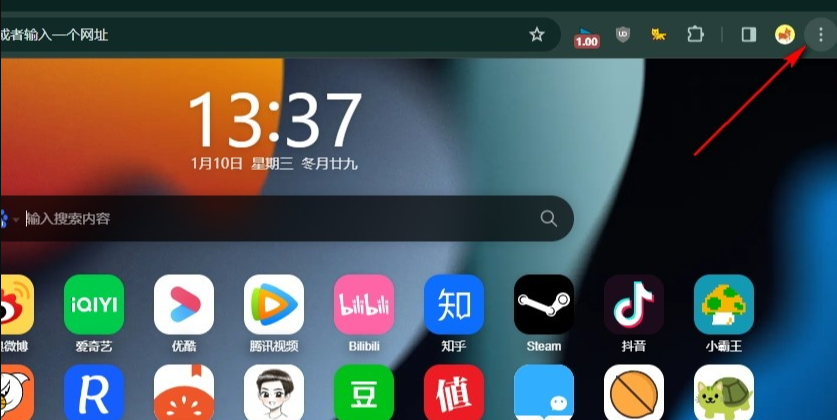
2、第二步,打开三个竖点图标之后,我们在菜单列表中点击打开“设置”选项。(如图所示)
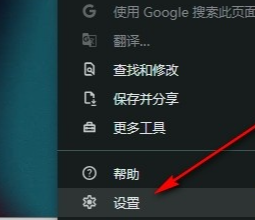
3、第三步,接着我们在谷歌浏览器的设置页面中点击打开“您与 Google”选项。(如图所示)
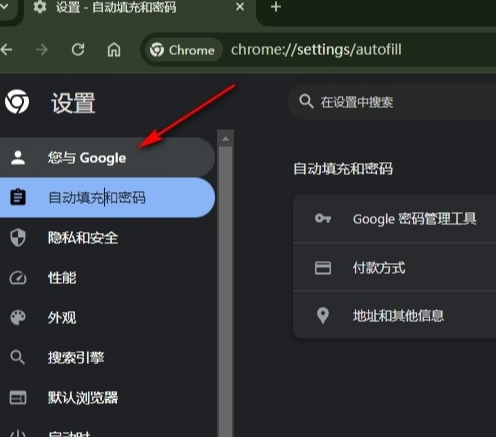
4、第四步,接着我们在“您与 Google”页面中点击打开“自定义您的 Chrome个人资料”选项。(如图所示)
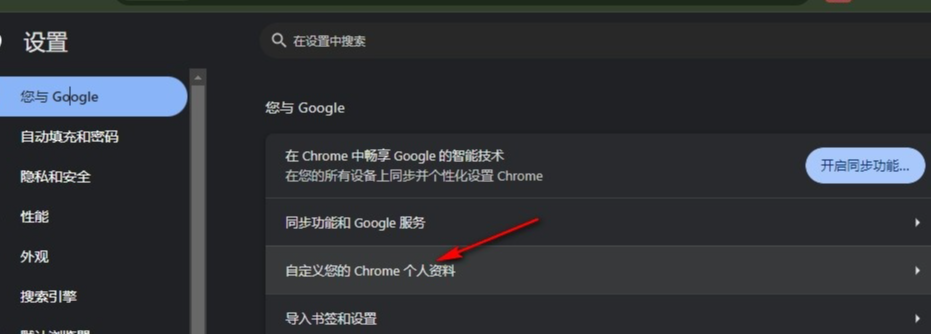
5、第五步,进入自定义个人资料页面之后,我们选中自己的用户名,然后在框内输入新的用户名即可。(如图所示)
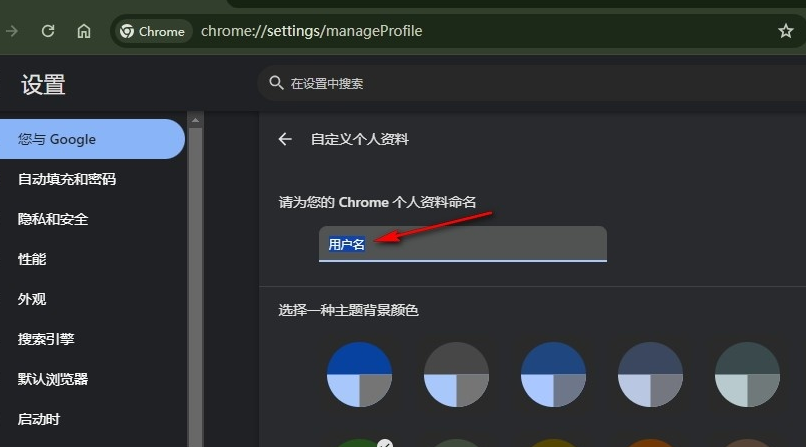
以上就是本期分享的【谷歌浏览器如何修改用户名?谷歌浏览器修改用户名方法一览】最新内容,喜欢的小伙伴们不要错过了。
继续阅读
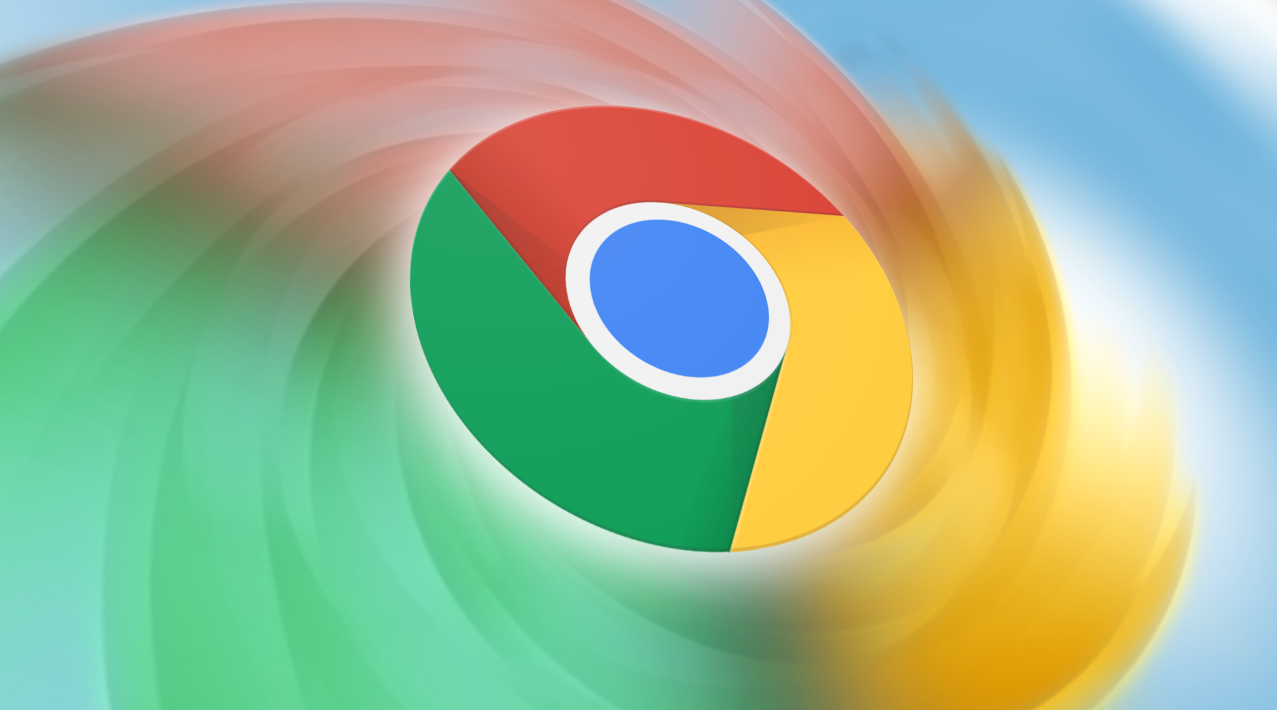
详细介绍在Chrome浏览器中恢复标签页丢失问题的具体操作,避免数据丢失。
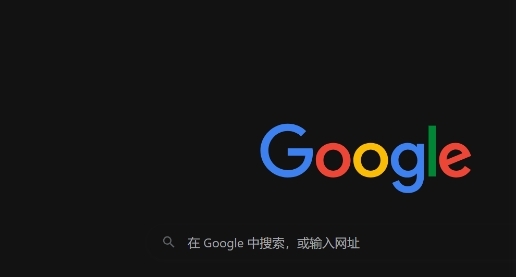
分享了在Chrome浏览器中有效使用标签组来组织和管理浏览内容的方法,帮助用户提高整体的浏览效率。
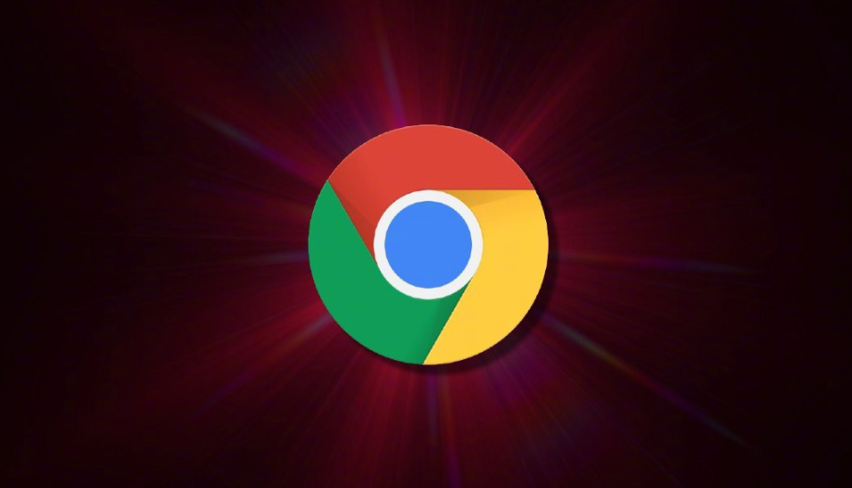
如果Chrome浏览器无法检测到网络代理,本文将帮助您了解可能的原因,并提供详细的解决步骤,恢复正常的网络连接。
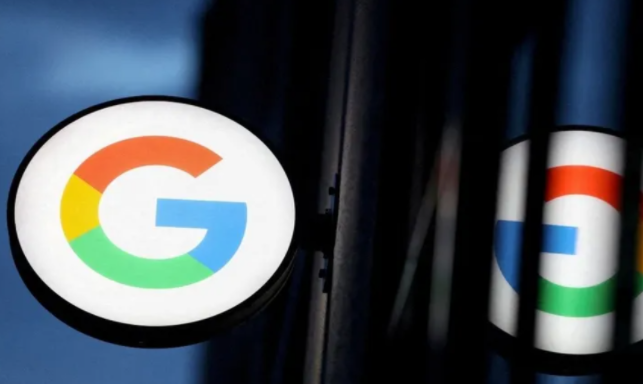
讨论在Chrome浏览器中通过优化关键渲染路径等方式来提升页面初始渲染速度的策略,进而增强用户对网站性能的感知。
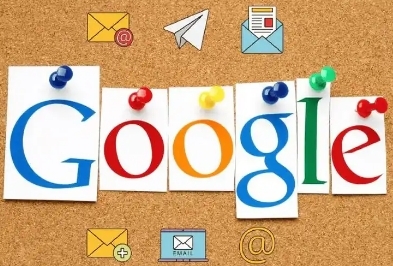
掌握如何在Google Chrome中提高页面渲染速度,优化渲染性能,减少页面卡顿,提升用户体验。
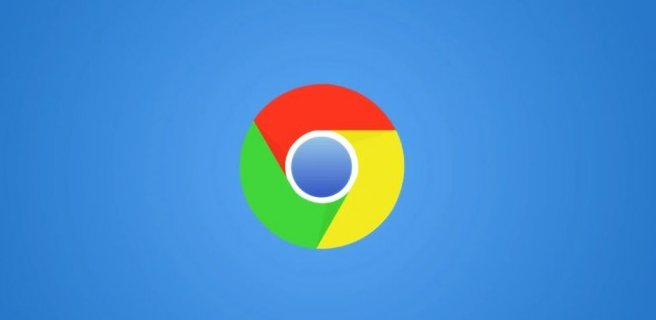
阐述通过Google Chrome优化浏览器性能的具体方法,实现性能的提升。










